
寫論文的好幫手 EndNote
寫論文最麻煩的一個步驟
不外乎是文獻的整理了
在第一章緒論、第二章的文獻探討
這兩章都是特別難寫、又特別需要經常修改的
有時文獻邏輯做了更動
結果文獻的順序就要重新排過
而且也很容易發生前面有引用
但最後面的參考文獻卻遺漏掉了
目前最適合用來輔助文獻整理的軟體
大概十之八九都會推薦「EndNote」這套
它算是加掛在文書軟體比方說Word之下
進入Word後
就會多出一條EndNote工具列
學校裡都會提供學生下載使用授權版
可以去各學校的圖書館詢問
使用EN主要有兩大步驟
1.先將文獻整理至資料庫以備不時之需
2.將文獻插入論文中
以下也就以這兩步驟分別說明:
◎ 如何整理至資料庫?
Step 1
先開一個新的enl檔
命名隨便
Step 2
右鍵→New Reference(新的文獻)
這張圖我自己已經有整理一堆文獻了
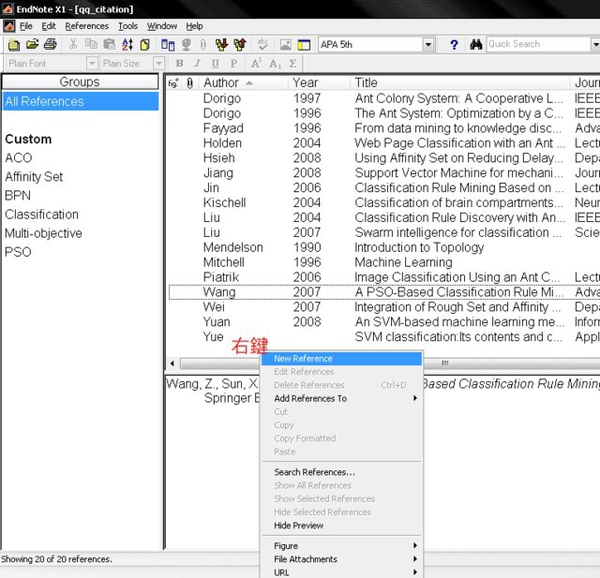
Step 3.1
跳出這樣的介面
(目前是期刊輸入畫面,若不是期刊請看下一步)
主要就是作者、年份、論文名、期刊名、Vol.、Issue No.等

Step 3.2
如果不是要輸期刊
那就從上面的下拉選單選擇
Book: 圖書
Book Section: 圖書章節
Journal article: 期刊論文
Thesis: 博碩士論文
Web page: 網頁
選擇之後、填寫的表單也就不同了

Step 3.3
假若怕自己之後找不到那篇論文放哪
可以在表單下面找到「File attachments」
如圖右鍵→File Attachments→Attach File
選擇你那篇要引用的論文
系統會自動幫你複製到同一個目錄的子資料夾裡

Step 4.1
左邊可以作分類整理
因為有時文獻量一多會不容易找
分類後可以隨時從想要的類別找
要開新類別可以按右鍵→create new group

Step 4.2
輸入分類名稱就可以 (本例我輸入PSO)

Step 4.3
如果之前已輸入的某篇文章我想要將它納入某個分類中
我就在那個文獻上右鍵→Add reference to→(你想要放的類別中)

◎ 如何引用到文章內?
Step 5
我先把要引用到文章中的文獻選取起來
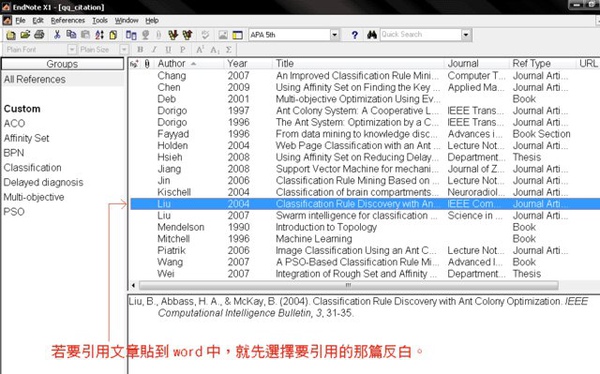
Step 6
在我的文章word檔中
把游標放在我要擺引用的地方→點選[↓]。
(如果沒有出現EndNote工具列,就在word的「檢視」→「工具列」→把EndNote那項打勾)
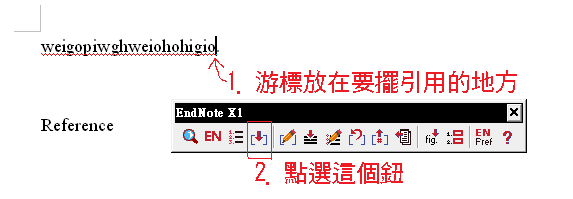
註:如果是Word 2010之後的版本、且EndNote裝的是較新的版本的話
則會長得像下面這樣
上面要先選EndNote的標籤
再選左邊Insert Citation→Insert Selected Citation(s)

Step 7
完成!
不但內文已經引用好
連最後面Reference都幫你列出來
往後如果在前後有插入引用
系統都會自動幫你排列好
若想刪掉某個引用
就按del
之後重開word後
最後面Reference部份也會幫忙刪掉
Step 8
選擇如圖那個長得像清單的東西
就會叫出不同的格式
你可以選APA5(人文社會類常用這種格式)或是選Number(資訊類常用這種格式)

EndNote真的是很好用的論文寫作引用工具
免去了引用時一堆繁複的格式輸入、整理手續
對於不想花時間在排版上的同學
保證有極大的幫助!
.
.
.
.
.
.
.
.
.



 留言列表
留言列表
